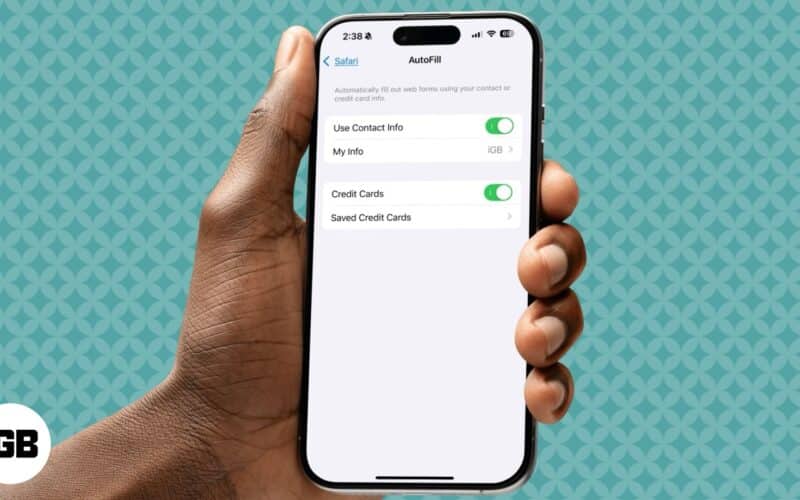
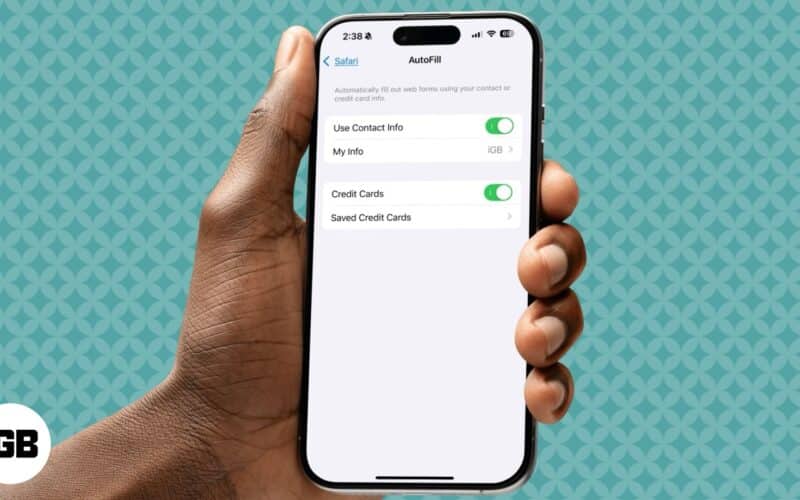
Din iPhone sparar dina lösenord, passkeys och verifieringskoder säkert i lösenordsappen. Men det är inte vettigt att manuellt se, kopiera och klistra in dina referenser varje gång. Det är här autofill kommer in. Det fyller snabbt i de information som krävs inklusive din betalningsinformation. Den här artikeln leder dig om hur du använder autofill på din iPhone och iPad.
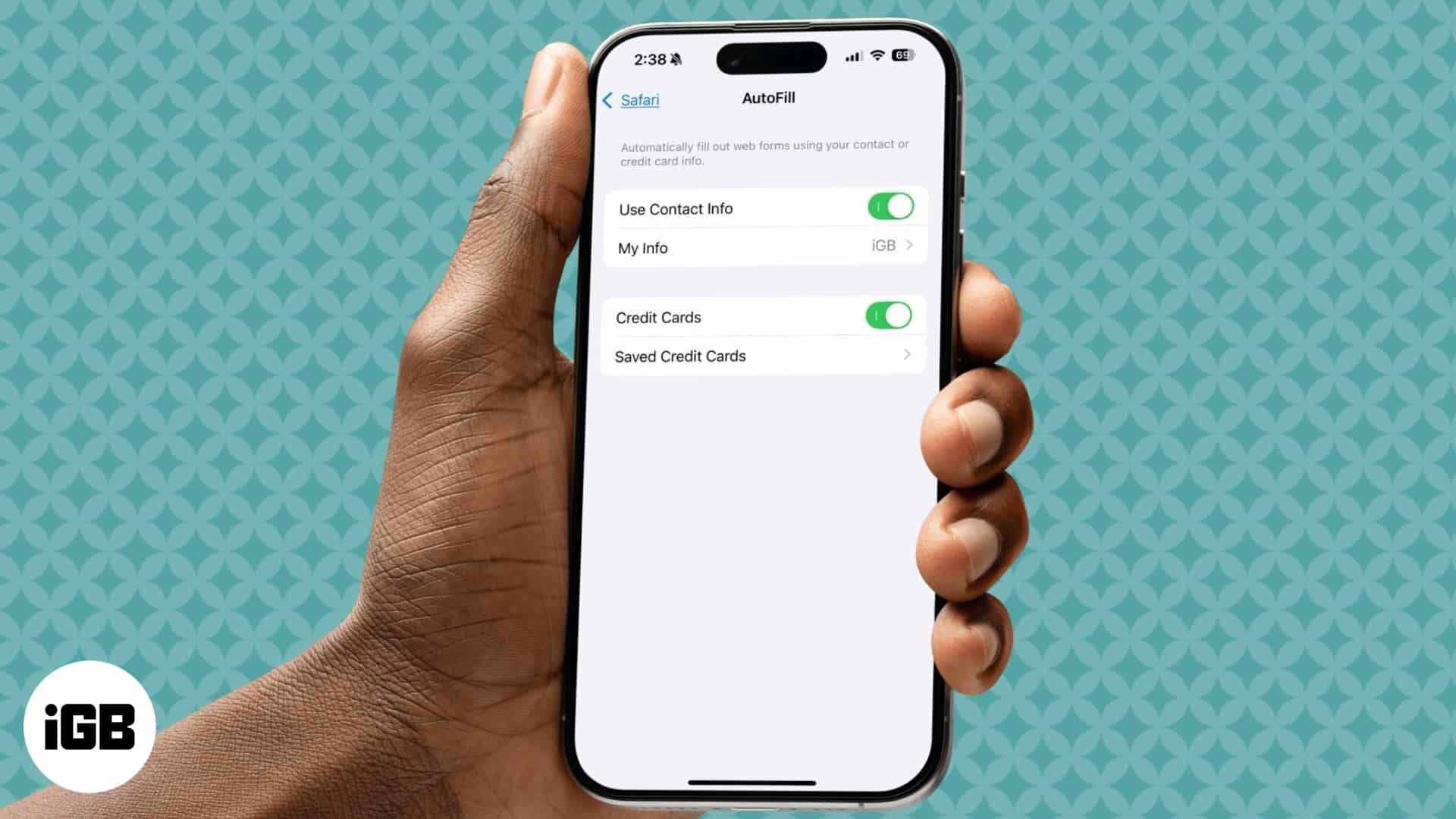
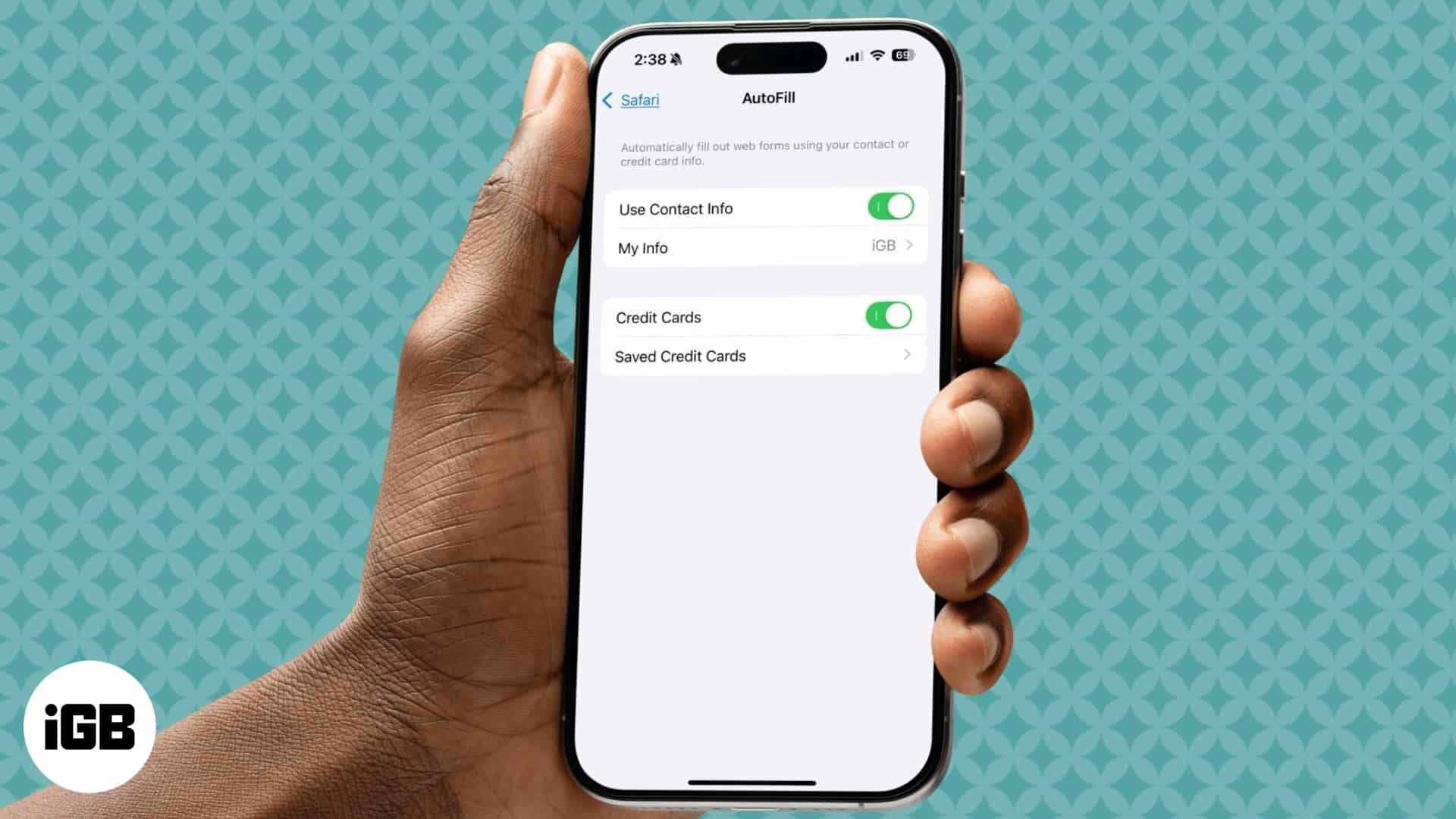
Vad är autofill och hur fungerar det?
Autofill är en funktion på din iPhone och iPad som hjälper dig att mata in dina referenser och betalningsinformation i formulär och inloggningsfält utan att skriva dem varje gång. Så du kan logga in på konton och göra online -shopping snabbare och enklare. Det minskar också sannolikheten för fel när man går in i information manuellt.
När du stöter på ett formulär eller inloggningssida känner Autofill de nödvändiga fälten och erbjuder att fylla dem med din sparade information. Denna process är säker, eftersom data är krypterade och klistras först efter att du autentiserat ditt ansikts -ID eller beröring -ID. Dessutom kan du hantera eller ta bort din information när som helst genom enhetens inställningar.
Typer av information Autofill kan hantera:
- Kontaktinformation: Autofill kan mata in ditt namn, adress, telefonnummer och e -postadress i formulär.
- Användarnamn, lösenord och 2FA -koder: Den kan komma åt lösenordsappen för att fylla dina inloggningsuppgifter för olika webbplatser och appar. Således kan du logga in snabbt.
- Kreditkortsinformation: Autofill kan lagra dina kreditkortsnummer och utgångsdatum, så att du inte behöver ange dem varje gång du gör ett köp.
Nu när du har en tydlig förståelse för autofillfunktionen på din iPhone och iPad, låt oss se hur du aktiverar den.
Hur man ställer in autofill på iPhone och iPad
För att få ut det mesta av autofill måste du konfigurera den för att använda din personliga information, betalningsmetoder och lösenord.
Konfigurera din kontaktinformation
- Öppna inställningsappen på din iPhone.
- Rulla ner, tryck på appar och välj Safari.
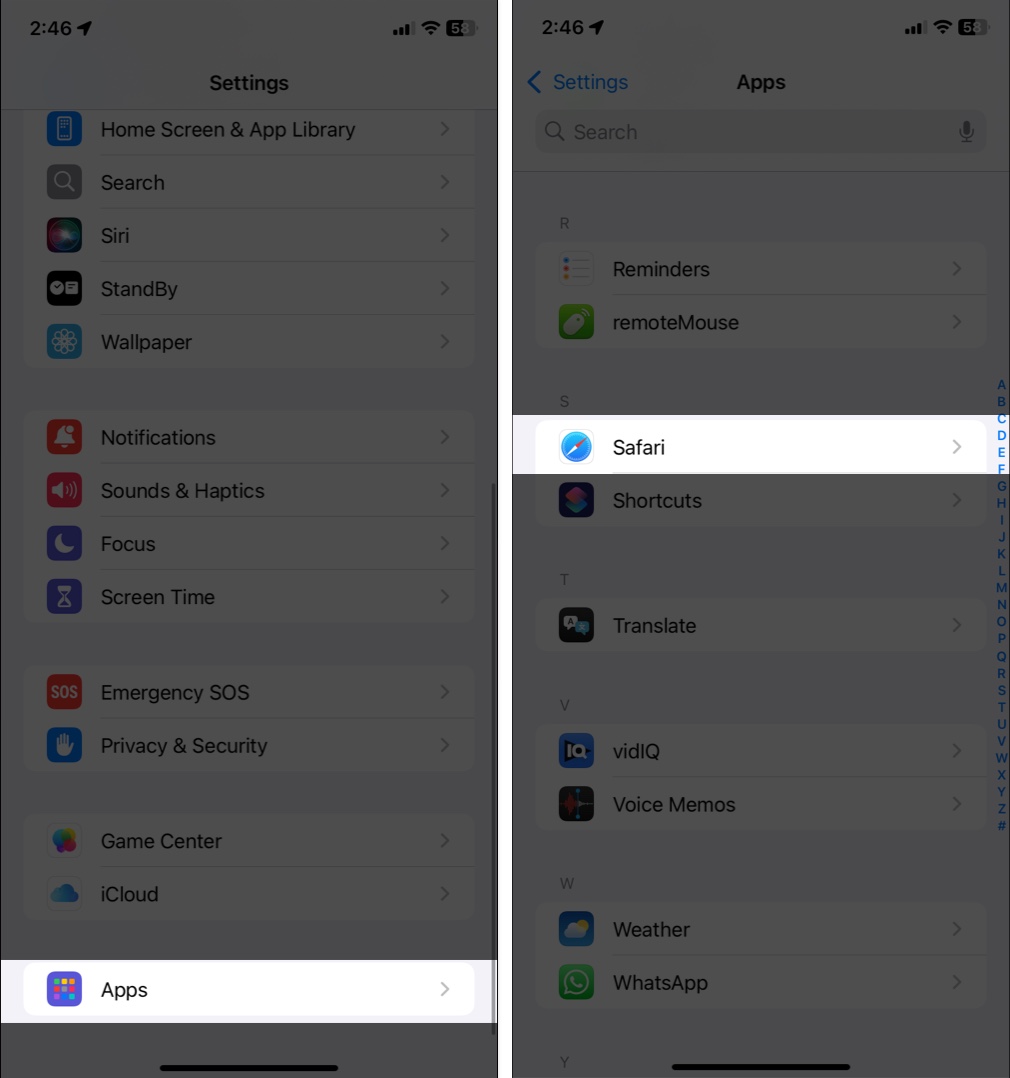
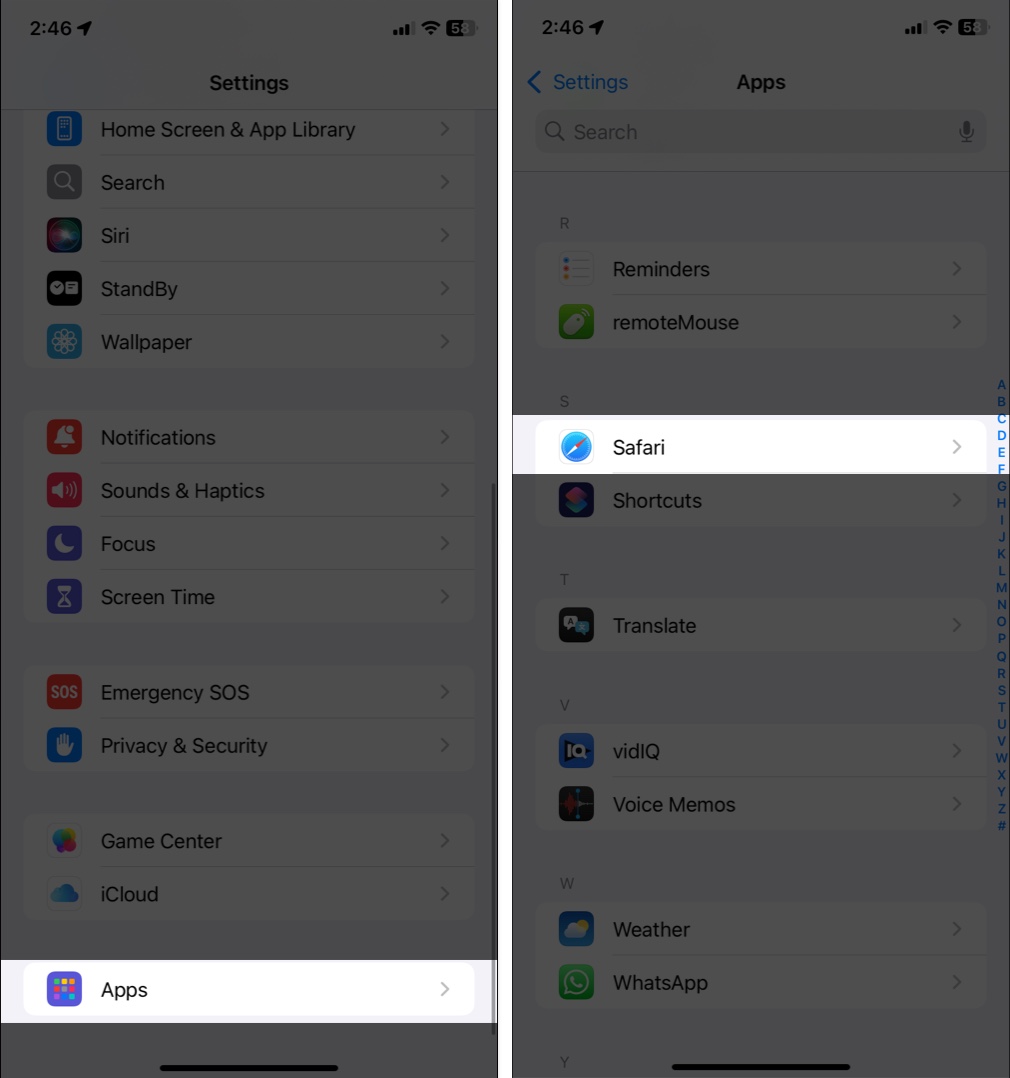
- Tryck på Autofill.
- Här växlar du kontaktinformation.
- Tryck på min information och välj ditt kontaktkort från listan.
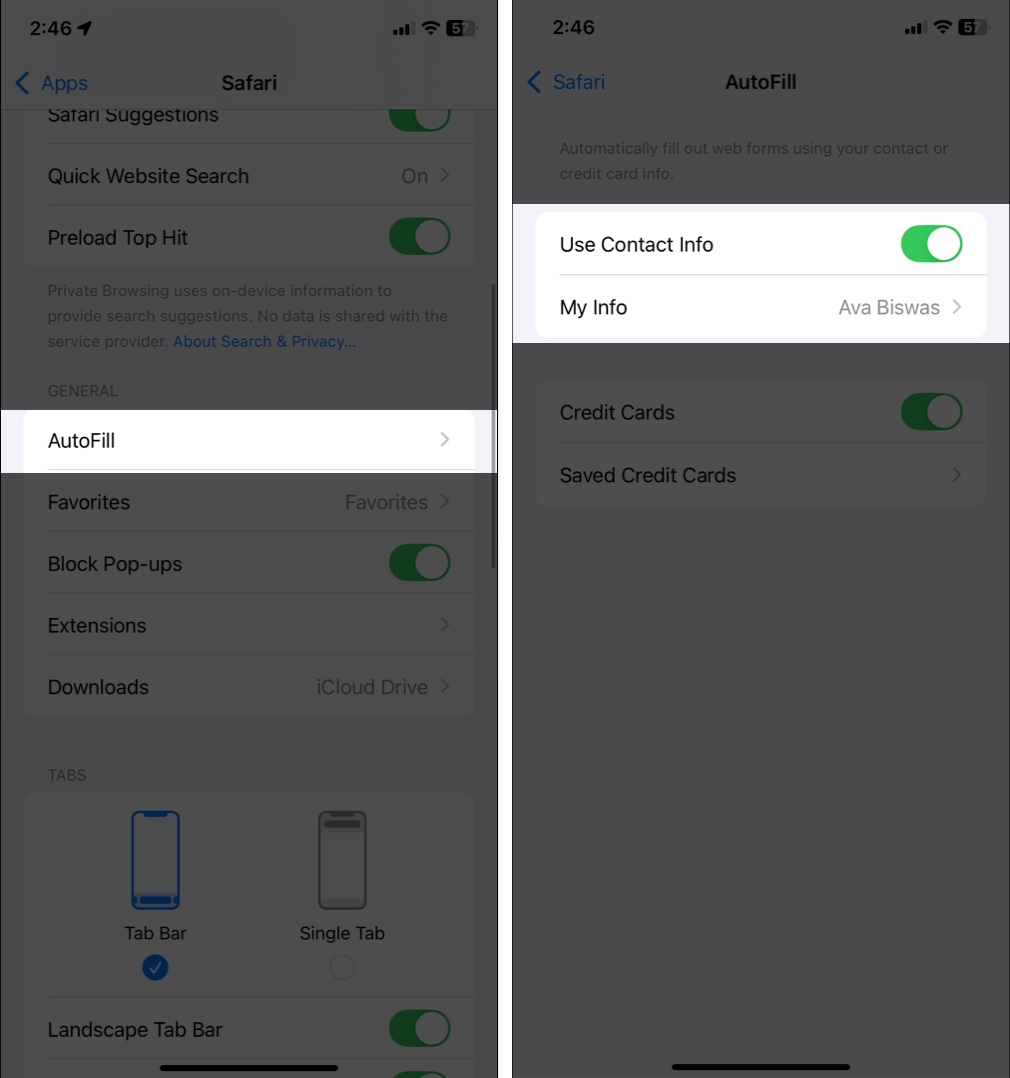
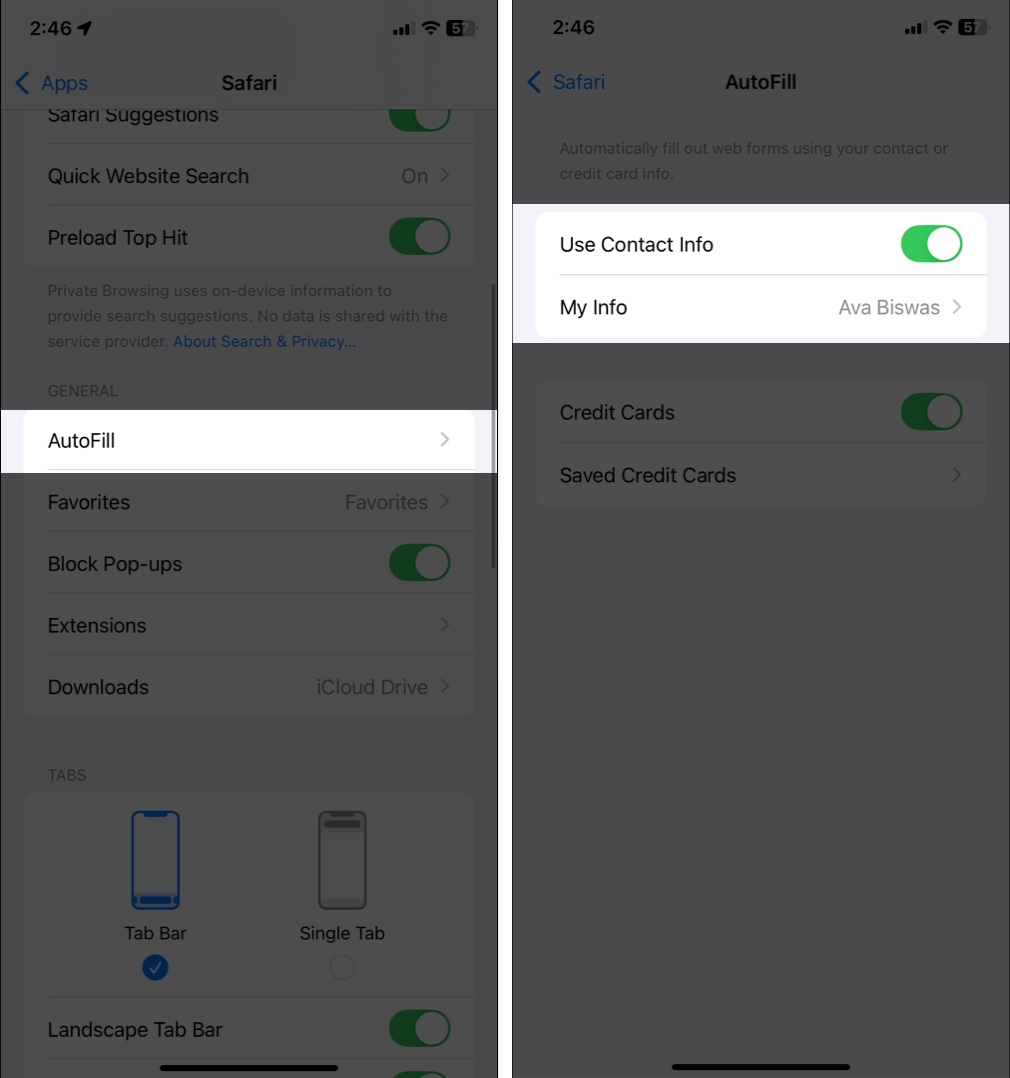
Lägg till betalningsmetod
Om du ofta handlar online bör du spara dina kreditkortsuppgifter i autofill. Så du behöver inte leta efter detaljerna eller stöta på att skriva fel när du betalar. Observera dock att du måste använda Safari för att slutföra köpet.
- Gå till Safari -inställningarna som nämnts ovan.
- Klicka på autofill och växla på kreditkort.
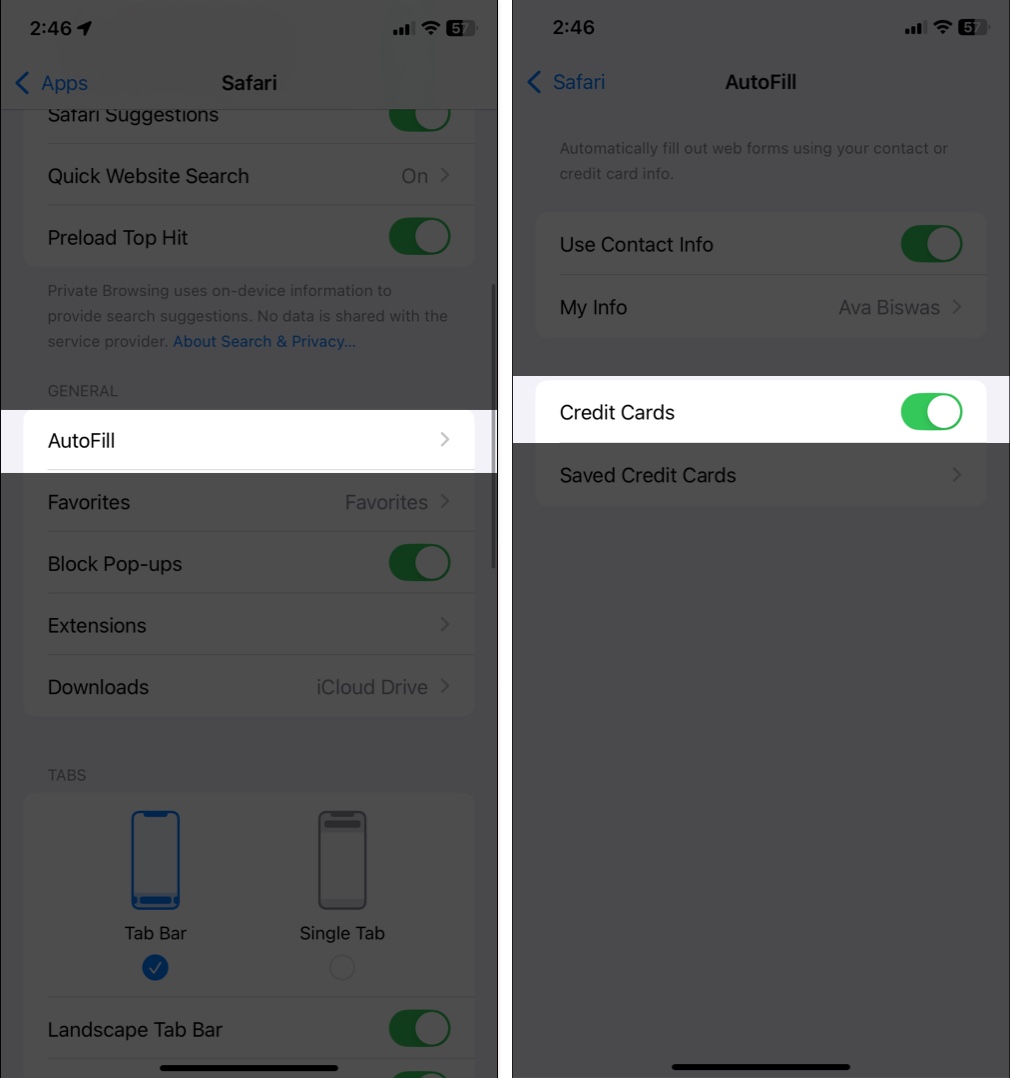
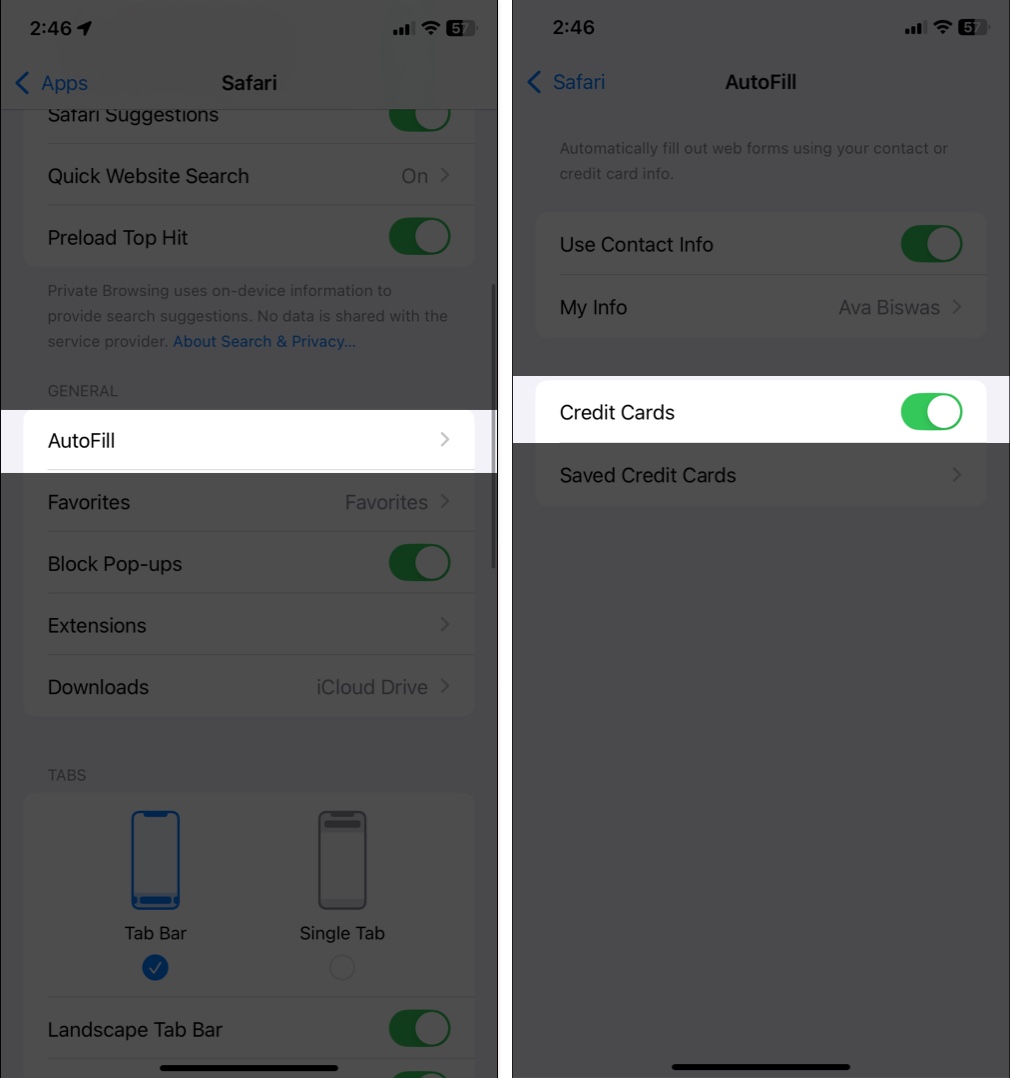
- Välj sedan sparade kreditkort och autentisera med Face ID, Touch -ID eller ditt lösenord.
- Tryck på Lägg till kreditkort.
- Nu kan du klicka på ett foto av ditt kreditkort för att fylla i informationen eller ange dina kortuppgifter manuellt.
- När du är klar, träffad för att spara den.
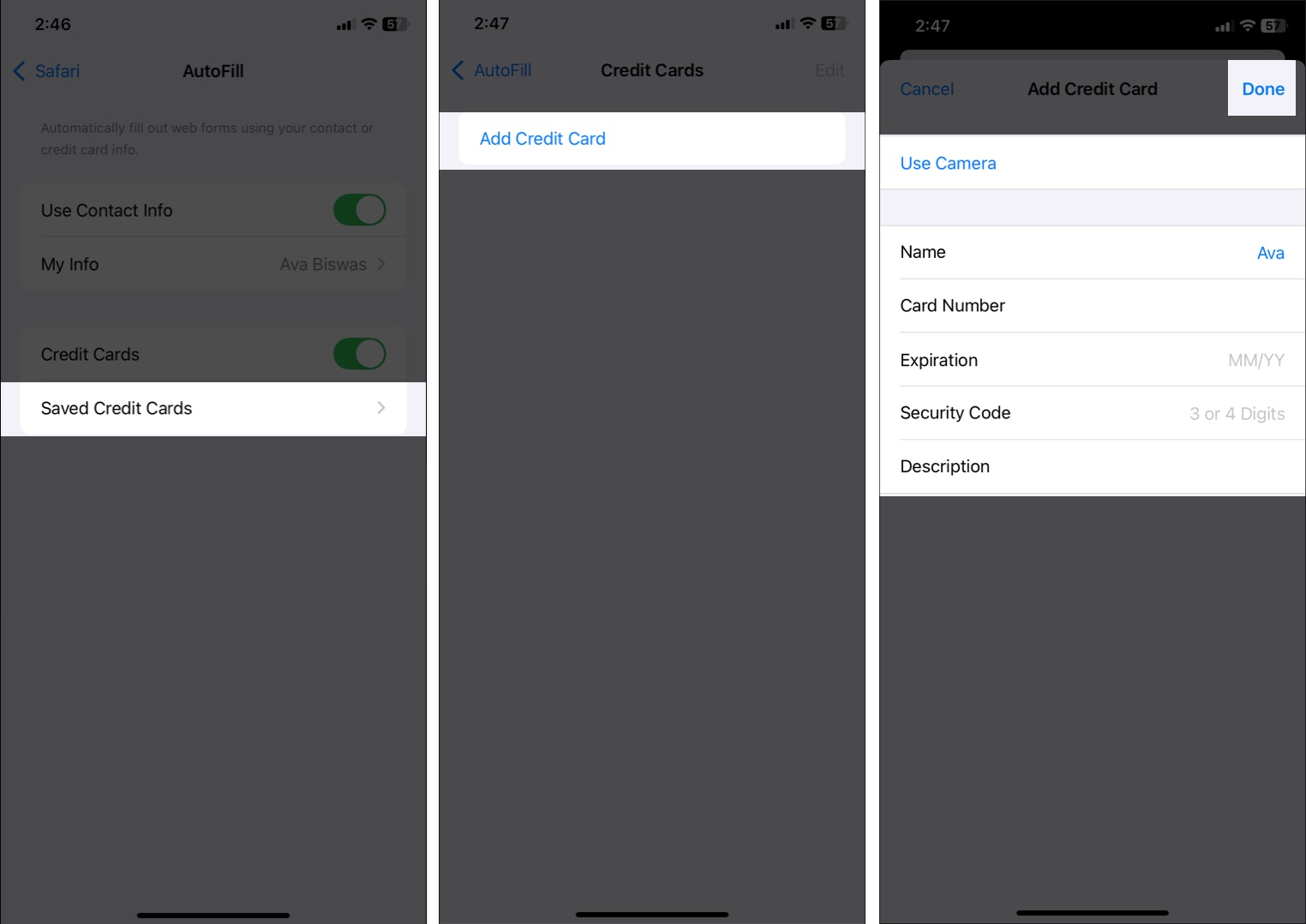
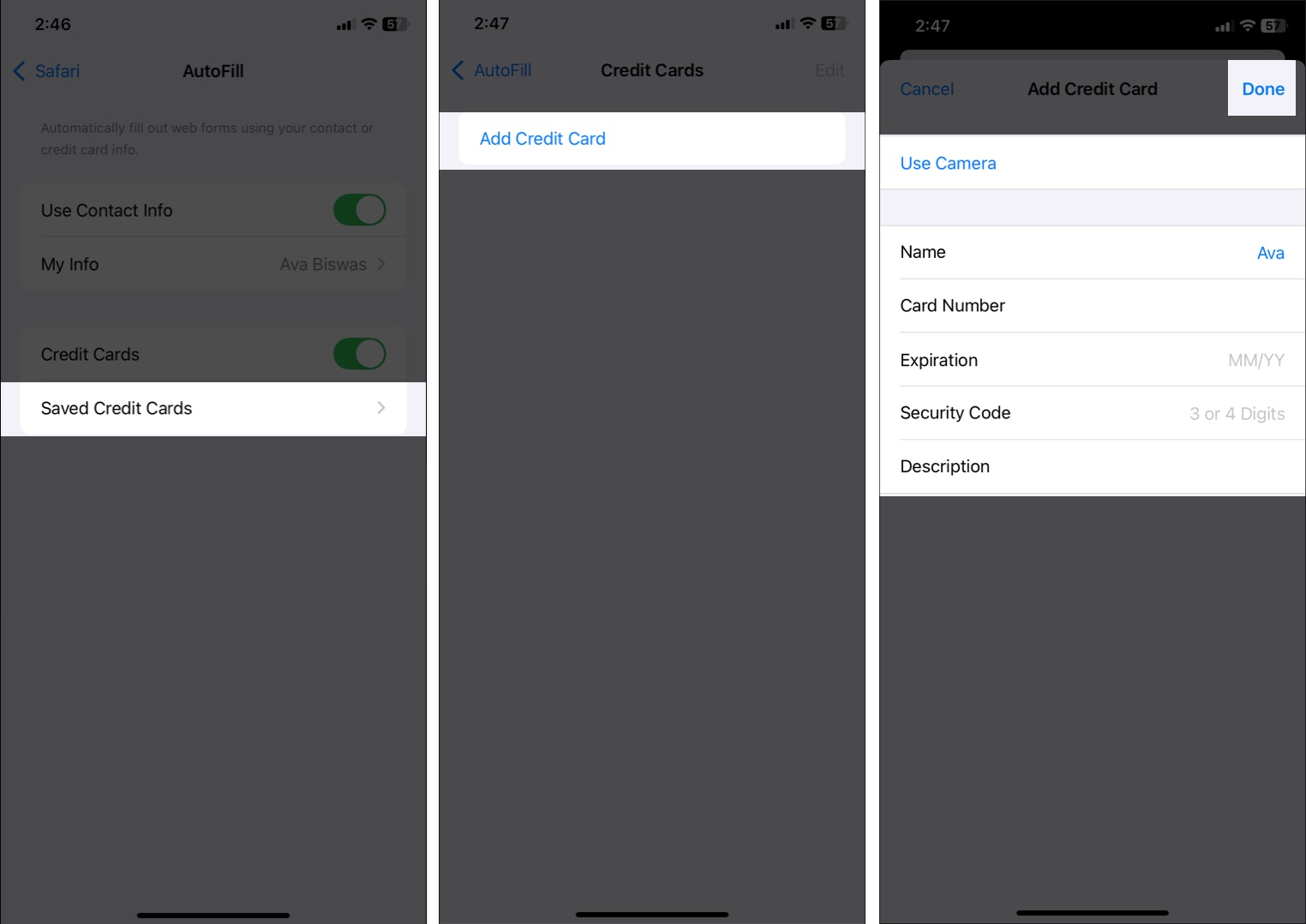
Du kan upprepa processen för att lägga till fler kreditkort.
Aktivera AutoFill -lösenord, passkeys och 2FA -koder
Den bästa och vanligaste användningen av autofillfunktionen är att mata in dina referenser och verifieringskoder automatiskt när du loggar in på appar och webbplatser.
- Öppna inställningsappen och gå till General.
- Rulla ner och välj Autofill & Passwords.
- Nu växla på autofill -lösenord och passkeys.
- Se också till att lösenordsappen är aktiverad.
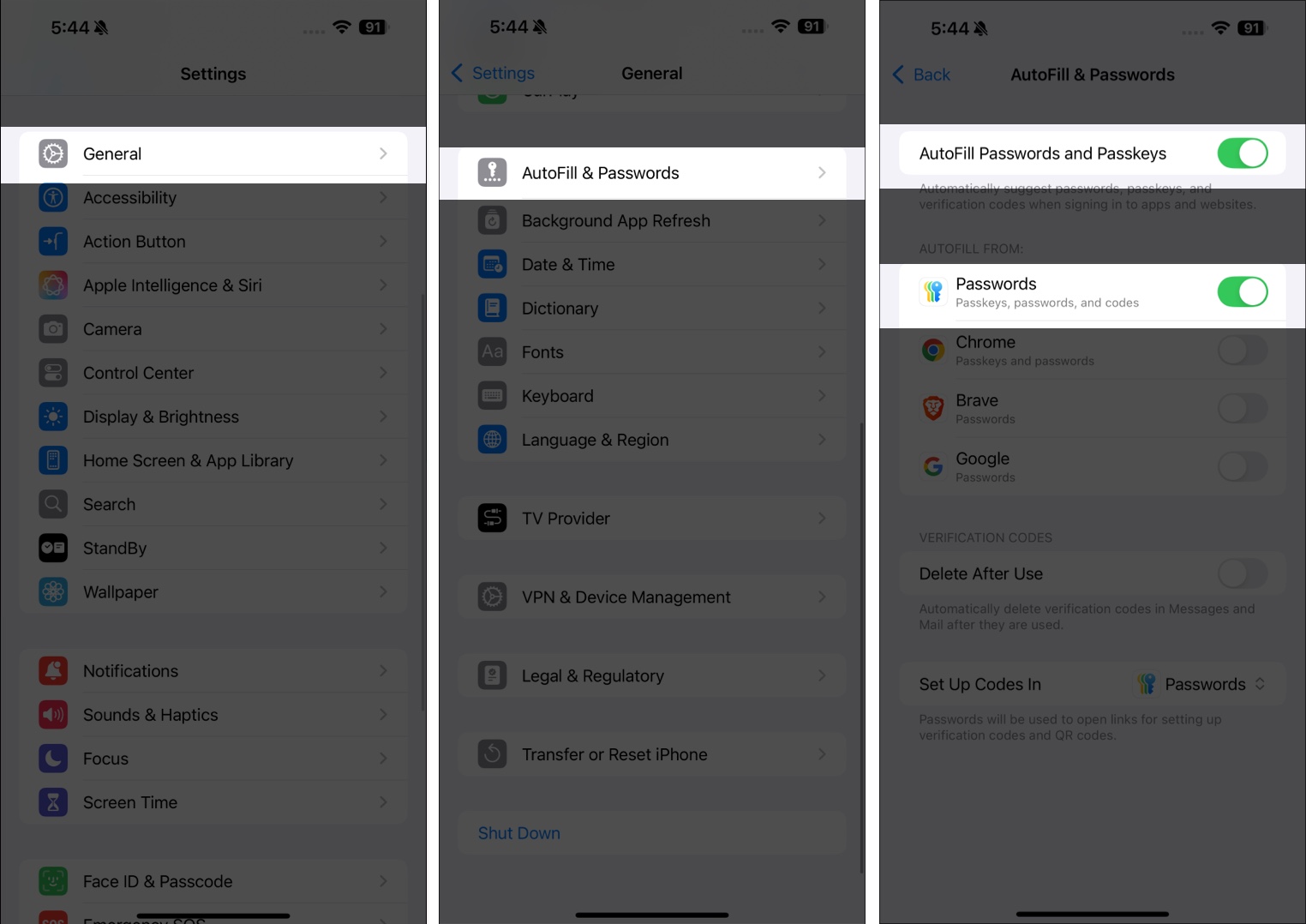
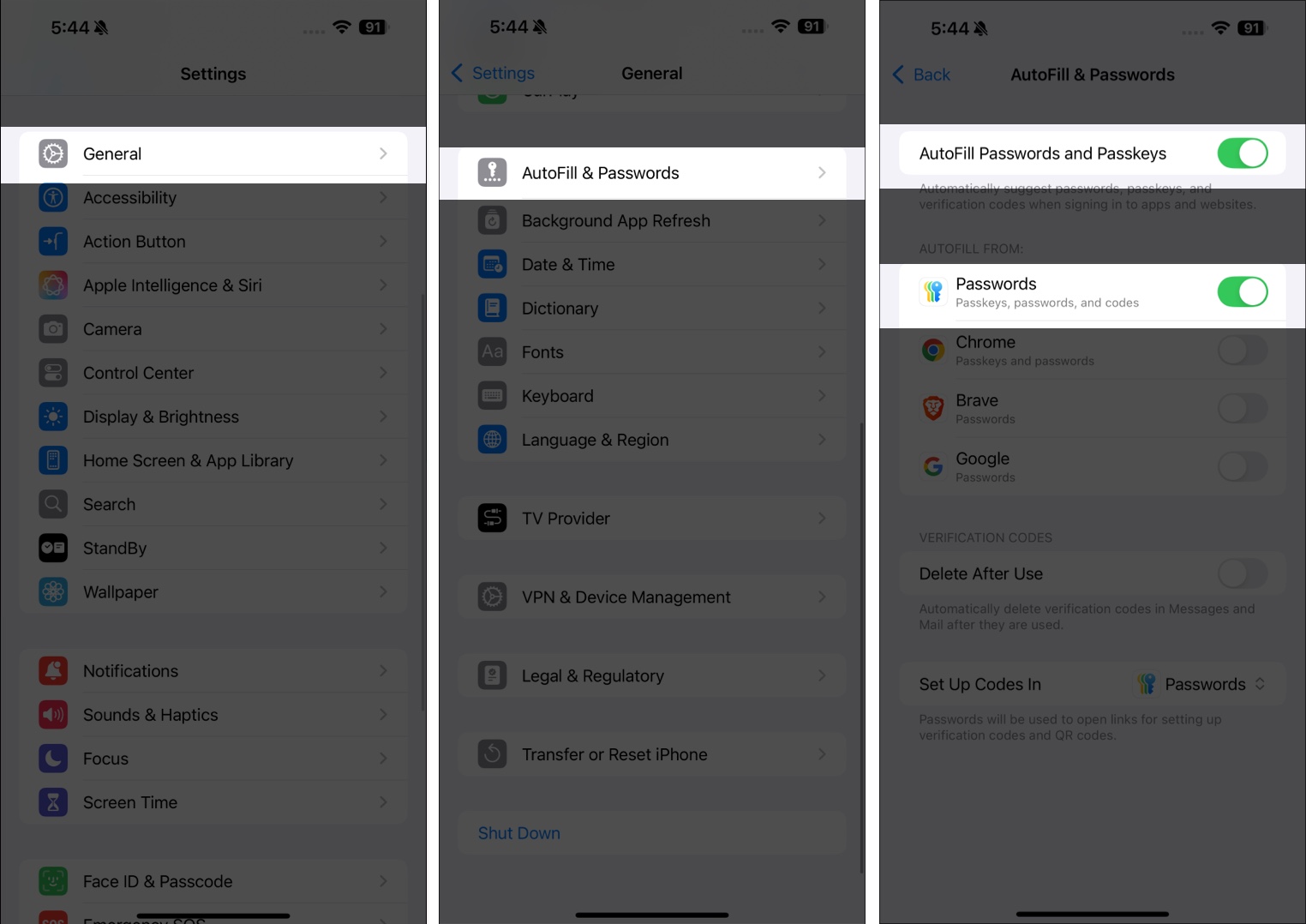
Hur man använder autofill i Safari och appar på din iPhone
När den har konfigurerats kan autofill ange information i Safari och stödda appar. När du stöter på en inloggningssida, tryck på i fältet Användarnamn. Du kommer att se en Autofill -förslag. Tryck på Fyll i användarnamn/lösenord och autentisera ditt ansikts -ID för att mata in dina referenser.
Om du missade prompten eller har flera konton på den webbplatsen eller appen kan du manuellt välja vilket användarnamn som ska autofill. När du trycker på textfältet på inloggningssidan ser du en nyckelikon högst upp på tangentbordet. Välj nu lämplig referens för att logga in. Du kan också välja lösenordshanteraren där du sparar ditt lösenord.
Safari låter dig också fylla i webbplatsformulär snabbt, vilket gör det till hjälp när du registrerar ett konto eller registrerar dig för en tjänst. Här kommer jag att demonstrera processen genom att registrera mig för IgeekSblog Premium.
På registreringssidan behövde jag mata in mina uppgifter. Enkelt, knackande på respektive textfält, föreslog mitt tangentbord mitt för- och efternamn, min sparade adress som hem och min e -postadress. Jag valde just förslaget och autofill befolkade alla detaljer i rätt fält.
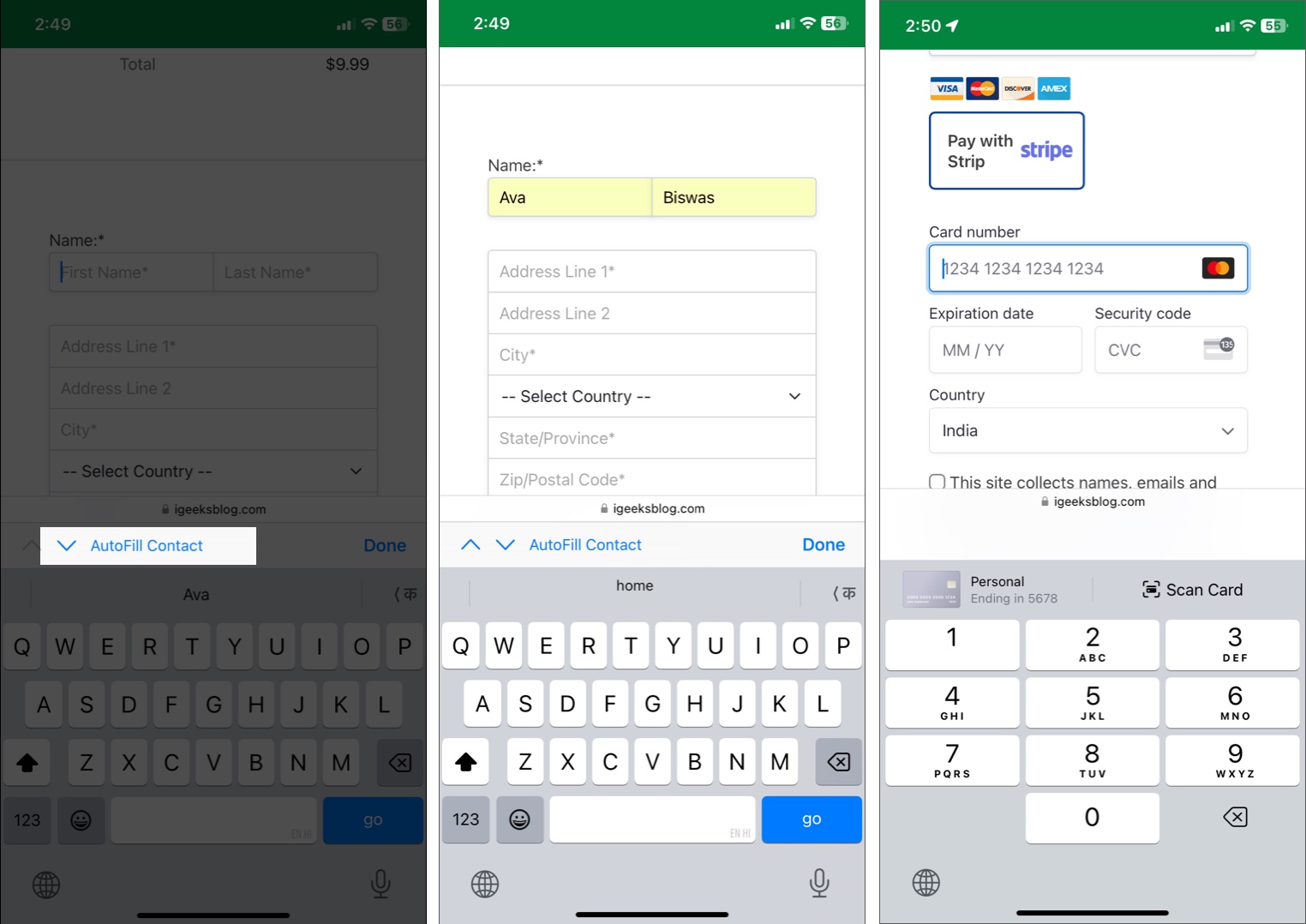
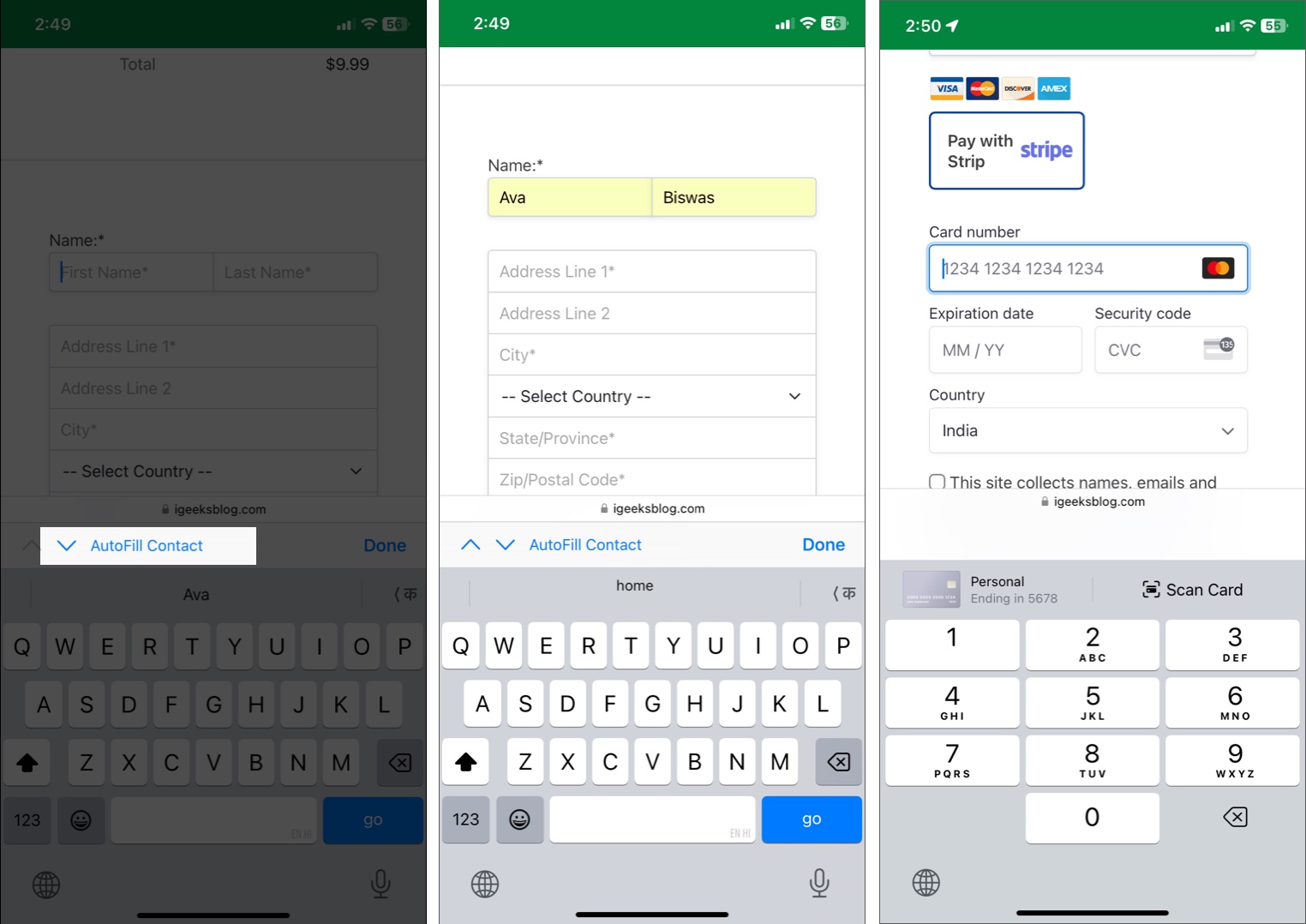
Därefter, i kortnummerfältet, visade Autofill mitt sparade kreditkort med sitt namn och slutnummer. Så jag kan snabbt välja vilken betalningsmetod jag vill använda. På liknande sätt kan du använda Autofill för att slutföra alla transaktioner på dina iPhone -appar och Safari.
Autofill dina data i PDF -formulär
Med iOS 17.2 och senare kan du använda autofill för att fylla i PDF -formulär. Observera dock att PDF -filen ska ha ett fyllbart format så att din iPhone kan känna igen textfälten och fylla dina detaljer.
När du har laddat ner PDF, spara den i din fil -app och öppna den där. Du kommer att se en autofillformad prompt i toppen. Tryck på det för att starta redigering och välj det fält du vill fylla i. Autofill föreslår relevant data baserat på din sparade information. Du kan välja det eller välja andra alternativ.
Det finns mer i det! För att lära dig djupgående, gå igenom vår guide om hur du automatiskt av PDF-formulär på iPhone, iPad och Mac.
Felsök autofillproblem på din iPhone eller iPad
Även om autofill är lätt att använda, kan du stöta på problem när du vill ange detaljer. Om du stöter på problem med autofill:
- Se till att autofill är aktiverad och korrekt inrättas som nämnts ovan.
- Kontrollera om dina kontaktuppgifter och sparad kreditkortsinformation är aktuell.
- Om ett lösenord inte visas, se till att iCloud -nyckelring är aktiverad. Det hjälper till att synkronisera dina lösenord över dina Apple-enheter och håller dem uppdaterade.
- En enkel omstart kan ofta lösa tillfälliga problem som påverkar autofill.
- Se till att din enhet kör den senaste versionen av iOS eller iPados genom att gå till inställningar → Allmänt → Programvaruuppdatering.
Om problem kvarstår kan du ta våra expertlösningar från Autofill inte arbetsguide.
Uttecknande
Så här kan du aktivera och använda autofill på iPhone och iPad. Jag hoppas att den här korta artikeln hjälpte dig att effektivisera uppgifter som att fylla i formulär, ange lösenord och slutföra inköp, göra dem snabbare och effektivare. Kom ihåg att hålla din autofillinformation uppdaterad för att säkerställa att dina personuppgifter förblir korrekta.
Om du behöver ytterligare hjälp, dela dina frågor via kommentarerna nedan.
Du kanske också gillar:
- Hur man importerar lösenord från andra appar till nya Apple -lösenord
- Hur man återställer raderade lösenord i nyckelring på iPhone, iPad eller Mac
- Hur man automatiskt tar bort OTP- eller verifieringskoder på iPhone